Creator、Author、または Site 構成のいずれで作業している場合でも、ファイルやサーバーの管理やバージョンの置換などの複雑な作業を行うことなく、サイトをリリースして Web 上で変更を即座に実装できます。Webflow には、公開をスムーズかつ簡単にするための追加機能が用意されています。専用のステージング環境にリリースして、公開前に作業をプレビューしたり、進行中のデザイン プロジェクトに影響を与えないようにコレクション アイテムを残りのサイトとは別に個別に公開 (および撤回) したり、チーム メンバーがサイトまたは CMS アイテムをリリースできるユーザーとできないユーザーを管理できるように、適切な公開ロールと権限を設定したりできます。
このチュートリアルでは、次の点について理解を深めることができます。
- サイトの公開プロセス
- 個々のコレクションアイテムを保存および解放する方法
- サイトを撤回する方法
- テストとフィードバックの受信に Webflow ステージングサブドメインを使用する
- 高度なリリースオプション
サイトの公開
サイトの調整や更新は、 クリエイター, 著者、 または サイト構成.
Creator または Site 構成からの展開
ご注意ください: 公開権限を持つのは、Web サイト管理者の役割を持つチーム メンバー、またはリリース機能を有効にしたチーム メンバーのみです。リリース モーダルは、デザイン機能 (制限付き) の役割を持つチーム メンバー、およびリリース機能を無効にしたチーム メンバーに対しては非アクティブです。サイト レベルのロールと権限の詳細をご覧ください。
デフォルトでは、サイトには開発環境またはステージング環境として利用できるサブドメイン (例: yoursite.webflow.io) が付属しています。サイト プランのサイトでは、パーソナライズされたドメイン (例: yourdomain.com) をアタッチして、本番環境またはライブ環境として使用することもできます。これは、サイトが Web 上で公開され、一般公開されていることを意味します。Creator および Site 構成のリリース モーダル メニューを使用すると、これらの両方のドメイン (サブドメインとカスタム ドメイン) にリリースできるため、希望するリリース先を慎重に選択してください。
不可欠: サイトをパーソナライズされたドメイン (例: yourdomain.com) にリリースする前に、ドメインの所有権を確認する必要があります。確認とパーソナライズされたドメインへのリリースの詳細については、こちらをご覧ください。
Creator または Site 構成からリリースするには:
- クリック リリース
- 確認する リリースする予定のドメイン
- クリック 選択したドメインへのリリース
プロのアドバイス: キーボードショートカットを使用すると、Creatorからの変更をすばやくリリースできます。 シフト + ポ リリースメニューを開き、選択したドメインを再確認して、 シフト + 入力 選択したすべてのドメインにリリースします。
著者からの展開
ご注意ください: ウェブサイト管理者の役割を持つチーム メンバー、またはリリース機能を有効にしたチーム メンバーのみが、サイト全体の変更 (静的ページや CMS アイテムを含む) をリリースできます。編集の役割を持ちながらリリース機能が無効になっているコンテンツ編集者は、単一アイテムのリリースとスケジュール設定を通じて、個々の CMS アイテムのみをリリースできます。サイト レベルのロールと権限の詳細をご覧ください。
不可欠: Authorからリリースすると、サイトはwebflow.ioステージングサブドメインの両方にリリースされます。 そして サイトにリンクしたパーソナライズされたドメイン。ステージング ドメインのみに変更をリリースするには、Creator またはサイト構成からサイトをリリースします。
作成者ツールバーには、リリース予定の未リリースの変更の総数が表示されます。これらの段階的な変更には、 全て リリース プロセスを開始するコンテンツ エディターだけでなく、すべてのコンテンツ エディターが対象となります。Author での変更をリリースすると、Creator での変更もリリースされるため、リリース前にすべての変更について通知されるようにしてください。
サイト全体を著者から解放するには:
- クリック リリース 変更の概要をプレビューするには
- クリック リリースの変更 すべての変更と更新をリリースする
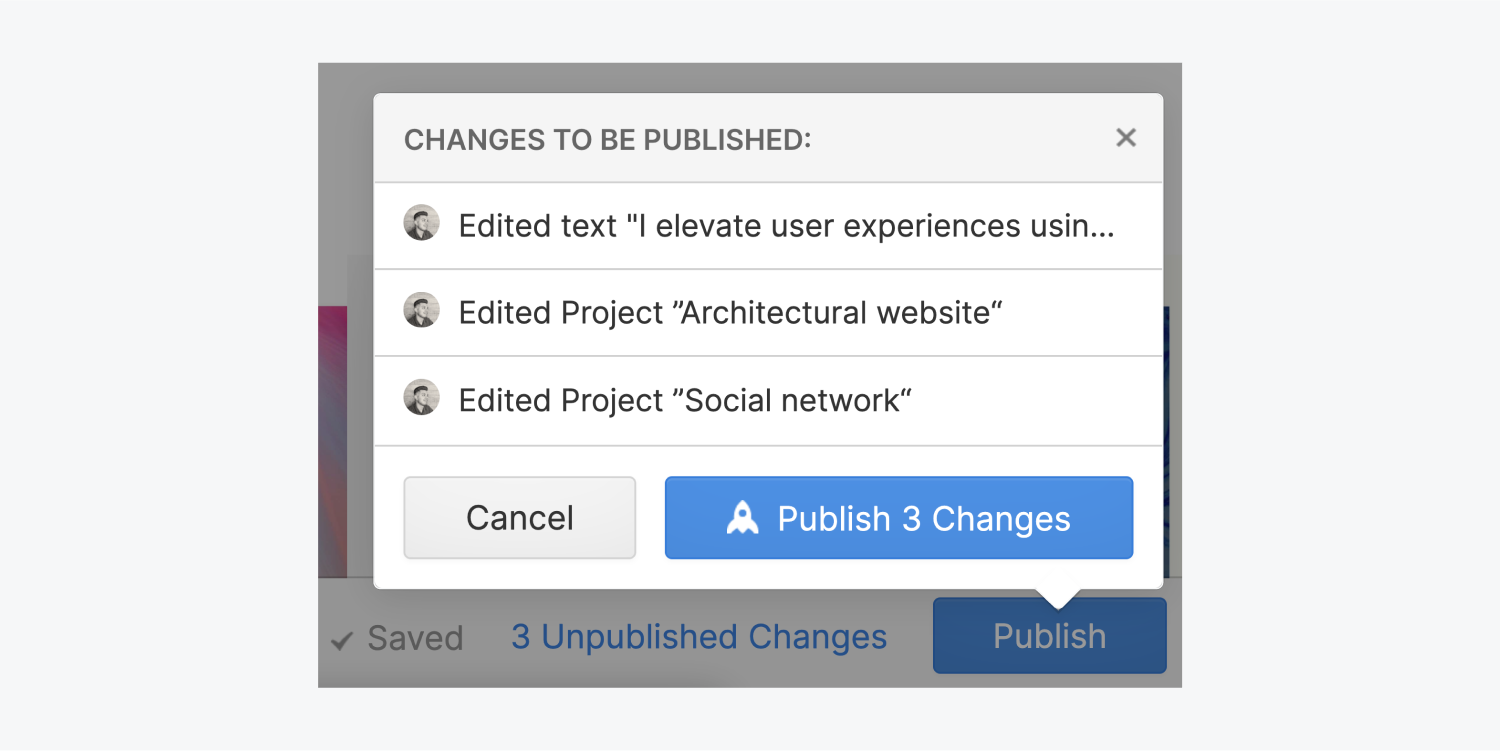
プロのアドバイス: コミュニケーションは重要です。Creator の共同作業者が誤って Author の進行中の作業をリリースしてしまう可能性があるため (逆の場合も同様)、すべての共同作業者が今後のリリース イベントに関して互いにコミュニケーションを取るようにしてください。
個々のコレクションアイテムの保管とリリース
新しい CMS アイテムを作成するとき、または既存の CMS アイテムを編集するときには、保存およびリリースするためのさまざまなオプションがあります。これらのオプションには次のものが含まれます。
述べる: 個別アイテムのブロードキャストは、サイト全体に公開する準備がまだできていないサイト デザインの変更を準備する場合に役立ちます。これは、CMS アイテムを個別に公開しても、未完了のプロジェクトは公開されないためです。ただし、サイトがリンクされたすべてのドメインに公開されるまで、個別アイテムの公開にアクセスできない場合もあります。公開の制限について詳しくは、こちらをご覧ください。
コレクション アイテムの制作、保存、放送について詳しくご覧ください。
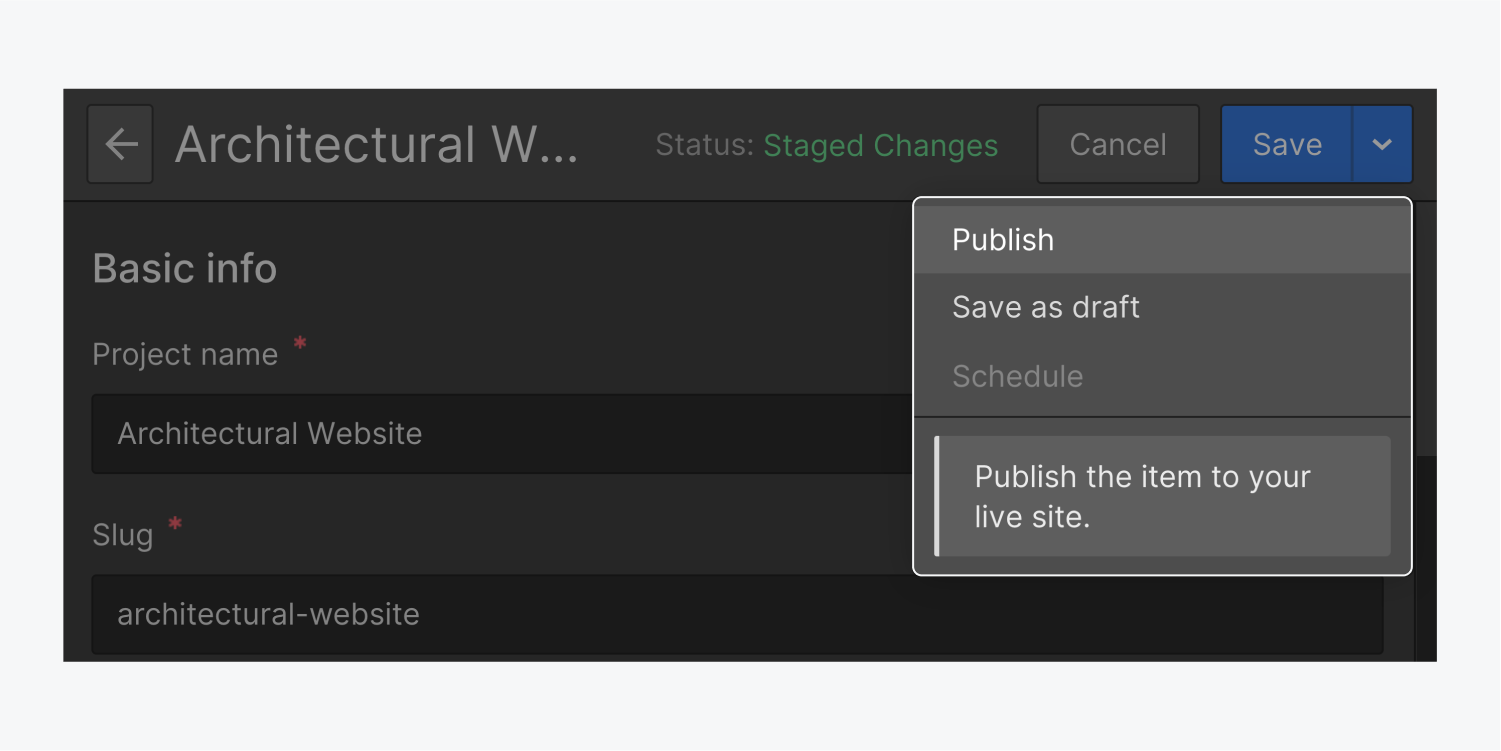
サイトを撤回する方法
ドメインの一部または全部からサイトを撤回することができます。 デザイナー または サイト設定撤回は直ちに有効になり、ドメインを選択して再度公開することで、いつでもサイトを再展開できます。
すべてのドメインとサブドメインからサイトを速やかに撤回するには、 撤回する アイコンの サイト設定.
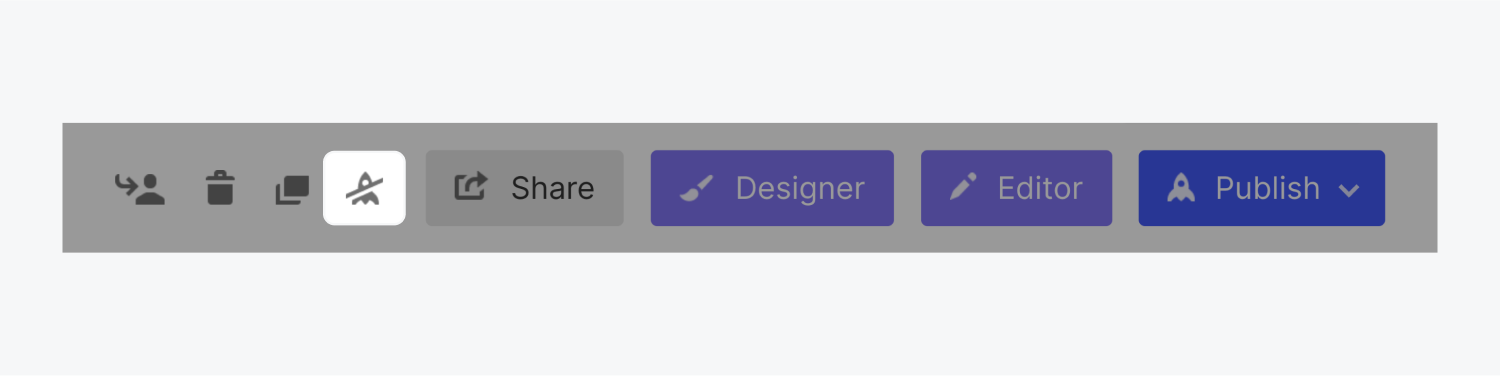
単一のドメインからサイトを撤回するには:
- サイトを開く デザイナー または サイト設定
- プレス 公開
- タップ 撤回する サイトを削除したいドメインの横にある
テストとフィードバックにWebflowテストサブドメインを活用する方法
カスタム コードを評価したり、サイト デザインに関するフィードバックや承認を得たりするために、変更をパーソナライズされたドメインにプッシュせずに、サイトを Webflow テスト サブドメイン (例: yoursite.webflow.io) に公開できます。
プロの提案: webflow.io サイトが検索結果に表示されないようにすることができます。Webflow サブドメインの検索エンジン インデックスを無効にする方法の詳細をご覧ください。
パーソナライズされたドメインにリリースせずにテスト サブドメインに公開するには:
- サイトにアクセスするには デザイナー または訪問 サイト設定
- プレス 公開
- Webflow テストサブドメインを選択します(例:yoursite.webflow.io)
- パーソナライズされたドメインの選択を解除
- プレス 選択したドメインに公開
重要: エディターから公開されると、サイトはwebflow.ioテストサブドメインの両方に公開されます。 そして サイトに組み込んだパーソナライズされたドメイン。テスト ドメインのみの変更を公開するには、デザイナーまたはサイト設定からサイトを公開します。
サブドメインを変更するには、 Webflow.ioドメイン フィールドの下 サイト設定 > 出版 タブ > テスト.
述べる: サイトのサブドメインを変更すると、テスト ドメイン (例: yoursite.webflow.io) とサイトの読み取り専用リンクの両方が直ちに変更されます。以前に共有された読み取り専用リンクは機能しなくなります。
高度な公開設定
詳細な公開設定は、デザイナーのブロードキャストドロップダウンまたは サイト設定 > 出版 タブ > 高度な公開設定.
これらのオプションを使用すると、 SSL を有効/無効にする, HTMLを縮小する, CS、および/または JS、そして利用することを選択する フレームヘッダーの保護 サイトを組み込むことができる場所を制限します。 詳細な公開設定の詳細については、こちらをご覧ください。
述べる: セキュリティ上の理由から、電子商取引サイトおよびユーザー アカウント サイトでは常にセキュア フレーム ヘッダーと SSL が有効になっています。
- ワークスペーススポットとメンバーの追加または削除 - 2024年4月15日
- センタリングボックスの概要 - 2024年4月15日
- 将来の参照用にサイトを保存する - 2024年4月15日
